Kako ispravno konfigurirati usmjerivač iz Beeline

- 3318
- 1053
- Horace Hoeger
Beeline je vrlo popularan mobilni operater u Ruskoj Federaciji. Ali tada nudi kućne internetske usluge.
Da biste postali pretplatnik, samo pošaljite prijavu ili kontaktirajte telefonski način. Istodobno, moguće je organizirati konvencionalnu žičanu vezu s računalom ili koristiti mogućnosti usmjerivača. Tako se organizirajte kod kuće, u stanu ili u uredu bežičnu mrežu.

Važno je shvatiti da Beeline ne podržava rad sa svim usmjerivačima. Na službenoj web stranici nalazi se čak i popis uređaja s kojima pruža davatelj koji podržava i s kojima neće funkcionirati.
Na mnogo načina, najjednostavnije i racionalno rješenje prilikom odabira Beeline kao svog davatelja internetskih usluga kupit će usmjerivač putem davatelja usluga. Imat će odgovarajući vlastiti firmver koji jamči rad. Ako se povežete putem postojećeg usmjerivača, ništa se ne može uspjeti.
Možete se nositi s vezom i postavkama vlastitim rukama. Za to trebate djelovati samo prema uputama.
Veza s računalom
Prije nego što se povežete, usmjerivač iz Beelinea izravno na računalo, pažljivo proučite sve predložene tarife i uvjete. Odaberite opciju koja je najbolja za vas. U tom smislu, Beeline ima prilično impresivan asortiman. To se odnosi i na tarife i podržane usmjerivače.

Pri spajanju usmjerivača s računalom bit će potrebna samo 3 veze:
- Kabel za napajanje. Nužno dolazi s usmjerivačem. Utikač se ubacuje u sam usmjerivač, a napajanje ide na redovnu utičnicu kućanstva. Ovdje nema ništa komplicirano.
- Internetski kabel. Odgovarajući priključak na usmjerivaču može se označiti kao Internet ili WAN. U njega je ubačen kabel koji je proveo davatelja u osobu Beeline u vašu kuću ili stan. Kroz to je World Wide Web.
- Budući da se usmjerivač povezuje na računalo, zatim je pored usmjerivača, kabel spojen na Ethernet priključak. Uključuje i u komplet, a najčešće se izrađuje žutom bojom. Drugi kraj kabela ide u LAN priključak izravno na samu sistemsku jedinicu, ako govorimo o stacionarnom računalu. LAN priključak na prijenosnim računalima obično se nalazi sa strane.
Kao rezultat, ispada da putem adaptera računalo ima ožičenu vezu, ali glavni kabel je povezan s usmjerivačem.
Ako uklonite Ethernet kabel s usmjerivača, isključite računalo, ali ostavite internetski kabel na usmjerivaču bez isključivanja snage, bežični internet nastavit će raditi.
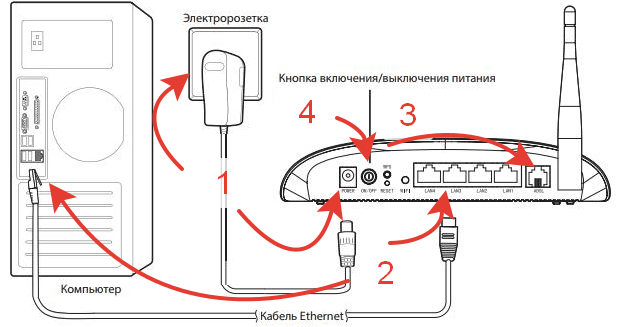
Ovo je najčešća opcija veze, jer postoji stacionarno računalo s pristupom mreži, a istovremeno postoji potpuni pristup bežičnom internetu pomoću Wi-Fi tehnologije.
Postavke različitih usmjerivača
Netko se suočava s postavkama usmjerivača Beeline putem Smart Box-a, drugi kupuju proizvode ASUS i TP-Link s vlasničkim davateljskim firmverom.
Istovremeno, postoje određene razlike u tome kako konfigurirati ovaj ili onaj usmjerivač koji nudi Beeline.
Ovdje je vrijedno razmotriti nekoliko opcija. Naime:
- Asus.
- TP-veza.
- Pametna kutija.
- Zyxel Keenetic.
- Usmjerivač.
Imat će vlastite postavke za dobivanje pristupa internetu od Beeline, jer svaki usmjerivač ima svoje karakteristike.
Opće preporuke
Da biste ušli u postavke beelinera kupljenog putem Beeline, morate izvesti iste akcije. Ne ovisi o usmjerivaču koji se marki i model koriste. Glavna stvar je da je odabrani uređaj kompatibilan sa zahtjevima davatelja usluga.
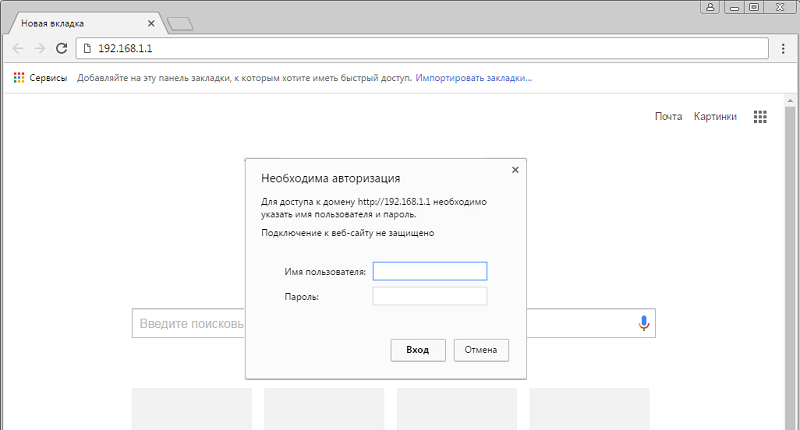
Nakon što ste dovršili vezu jednog ili drugog usmjerivača iz Beelinea, da biste promijenili postavke, trebate:
- Otvorite bilo koji preglednik;
- U adresnoj traci registrirajte se 192.168.1.1;
- pričekajte otvaranje ulaznog izbornika u sustav;
- U retku s imenom korisnika propišite "administrator";
- U redu gdje trebate odrediti lozinku, također morate unijeti "administrator";
- Pritiskom na tipku za ulazak ili jednostavno udaranjem u Enter, ulaz će biti unesen u izbornik glavnih postavki;
- Vrsta adrese treba biti instalirana "dinamična";
- Ako trebate odrediti MTU, tada je propisano 1460;
- Nasuprot stavka "automatskog primanja DNS -a" definitivno mora stajati.
I nadalje, kada se ulaz u usmjerivač Beeline konfigurirao Wi-Fi pokazao se uspješnim, što je vrlo vjerojatno da će početi unositi sve potrebne promjene.
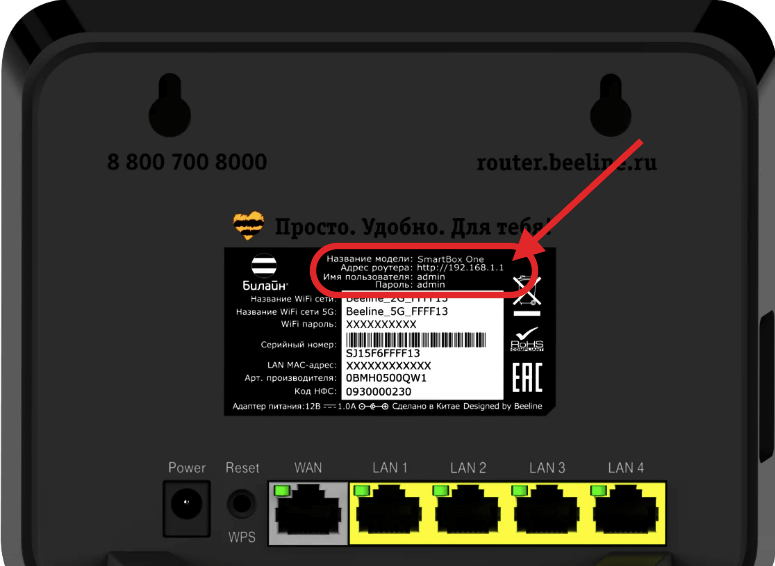
Netko će možda trebati promijeniti lozinku na usmjerivaču kako bi zaštitio ne samo Beeline Wi-Fi vezu, već i spriječiti neovlašteni ulaz u postavke same opreme. Ipak, lozinka i prijava u obliku administratora definitivno ne izgledaju pouzdano.
Da bi ušao u glavni izbornik, nitko nema problema. Ali daljnje akcije već izravno ovise o usmjerivaču koji se brend koristi u svakom slučaju.
Asus
Povezivanjem kućnog Interneta mnogi korisnici radije usmjeravaju usmjerivači poznatih proizvođača. ASUS usmjerivač je definitivno dobra reputacija, a njegova konfiguracija ne uzrokuje puno poteškoća.
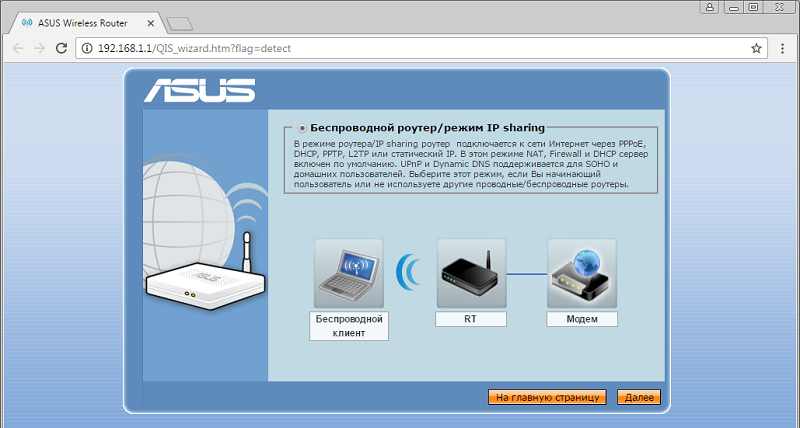
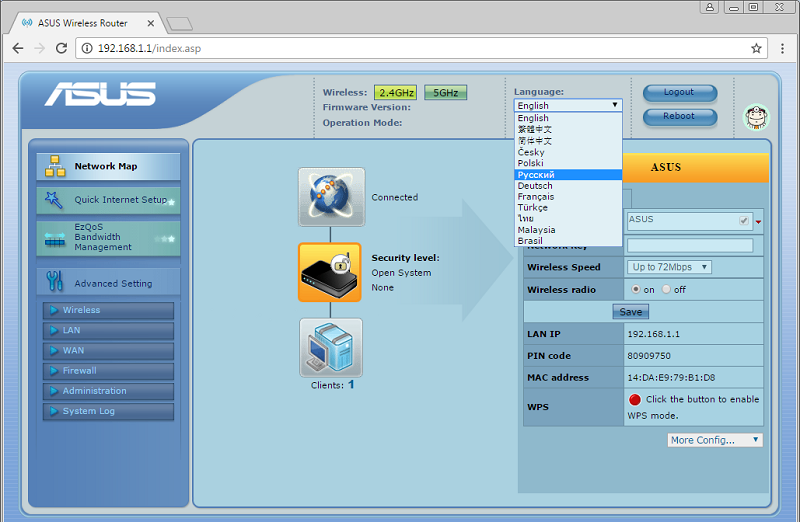
Ako je korisnik odabrao usmjerivač iz ASUS -a za korištenje usluga kućnog Interneta s Beelinea, morate izvršiti sljedeće postavke:
- Otvorite glavni izbornik;
- Odaberite odjeljak nazvan Internet ili WAN;
- Idite u kategoriju "Vrsta veze";
- Postavite vrijednost L2T i dinamičkog IP -a, ili L2TP;
- Navedite prijavu i lozinku koje je davatelj usluga pružio pretplatniku prilikom povezivanja (propisano u korisničkom ugovoru);
- U odjeljku s imenom domaćina i PPTP/L2TP napišite adresu TP.Internet.Najkraći put.ru;
- potvrditi izvršene promjene;
- Zatim otvorite karticu koja se zove Wireless za konfiguriranje bežičnog pristupa internetu putem Wi-Fi-ja;
- Ovdje biste trebali smisliti bilo kojeg korisnika prikladnog za korisnika, naziv bežične mreže;
- U kategoriji s izborom, vrsta provjere autentičnosti na WPA Personal;
- smislite pouzdanu lozinku s bežičnog interneta;
- Spremi promjene.
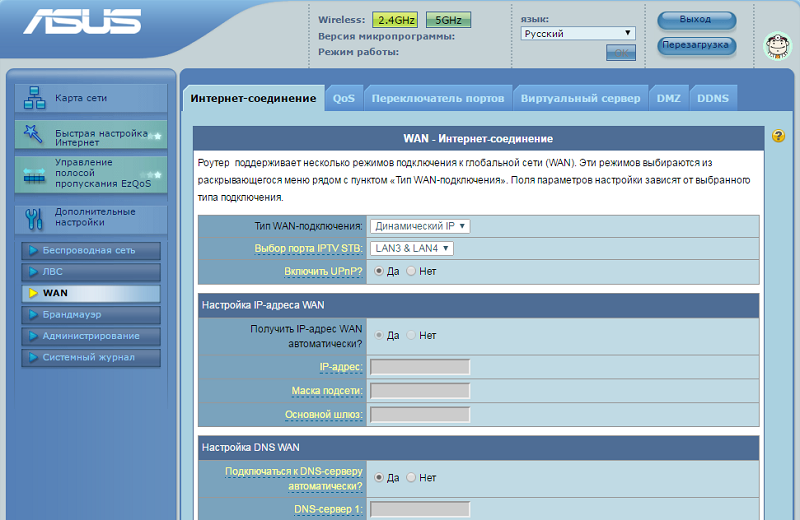
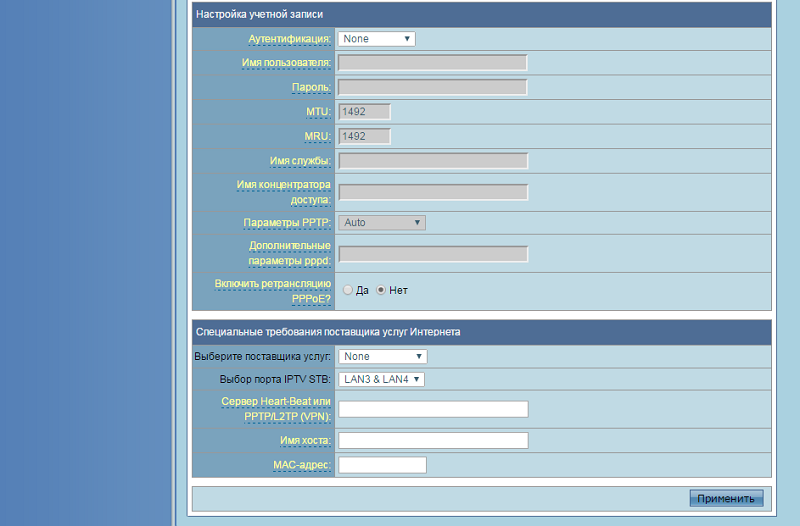
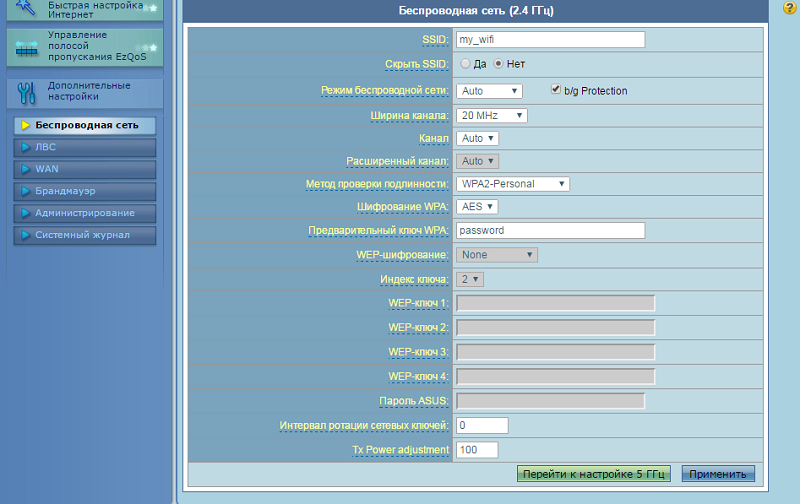
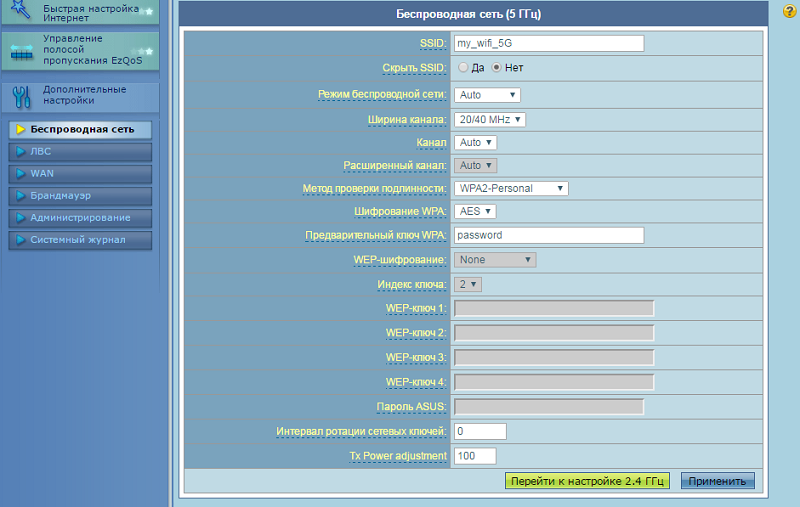
To u velikoj mjeri jasno daje do znanja kako možete promijeniti lozinku za Wi-Fi usmjerivače iz Beelinea, ako govorimo o uređaju ASUS-a.
TP-veza
Također, pretplatnici sa sjedištem u kući imaju priliku koristiti usmjerivače ovog dobro poznatog proizvođača.
Istodobno, neovisno postavljanje TP-Linka usmjerivača od davatelja usluga nije komplicirano. Za početak, prema standardnoj predstavljenoj shemi, morate unijeti glavni izbornik s postavkama.
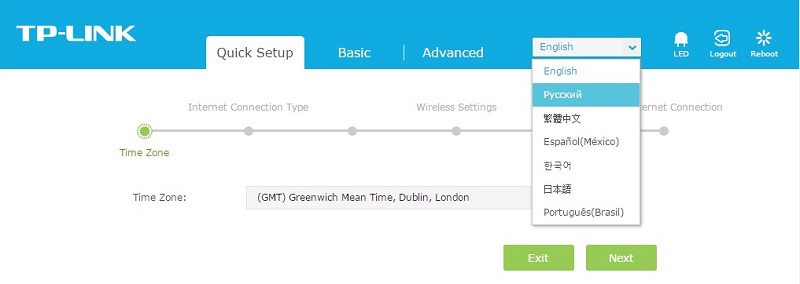
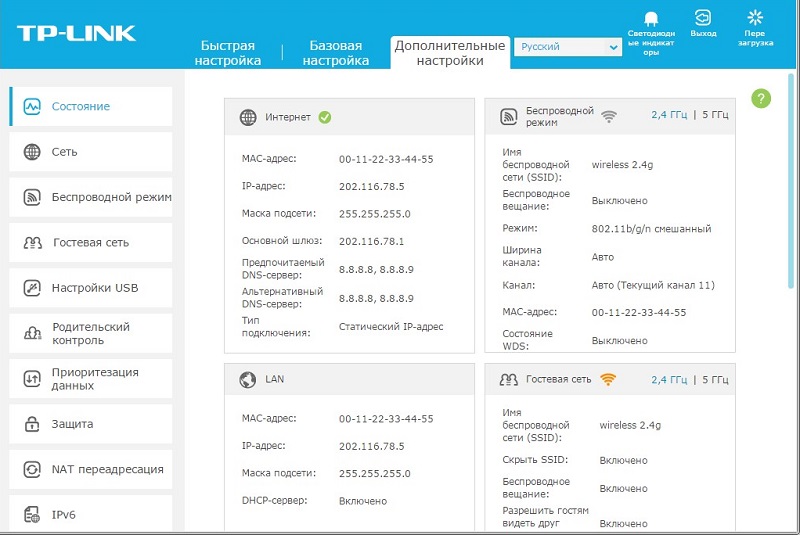
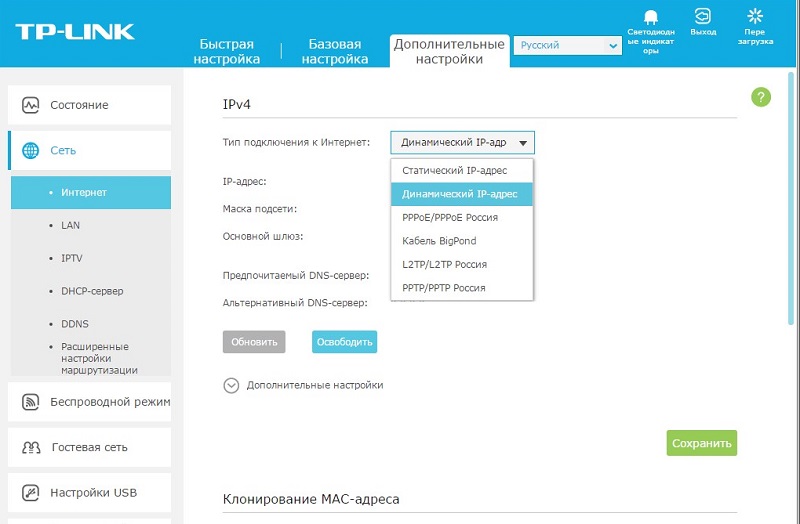
Slijede sljedeće manipulacije:
- Odaberite potrebnu vrstu interneta ili WAN -a;
- Navedite lozinku i kôd od davatelja usluga (vidi ugovor);
- Napišite ime domaćina, kao u slučaju ASUS -a, to jest, TP.Internet.Najkraći put.ru;
- Kliknite gumb "Uzmi postavke";
- Kao mreža odaberite WPA osobno;
- Smislite pouzdanu lozinku i ime za bežičnu kućnu mrežu;
- Spremite promjene.
Poteškoće s načinom promjene lozinke na Wi-Fi usmjerivaču TP-Link-a za Beeline ne bi trebale biti.
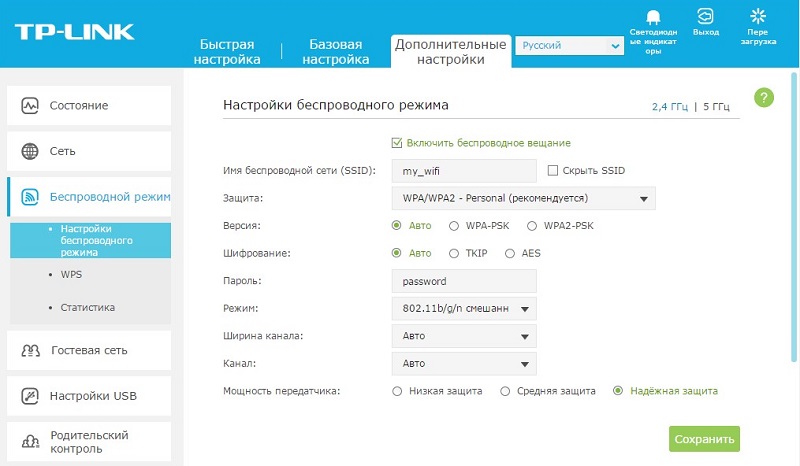
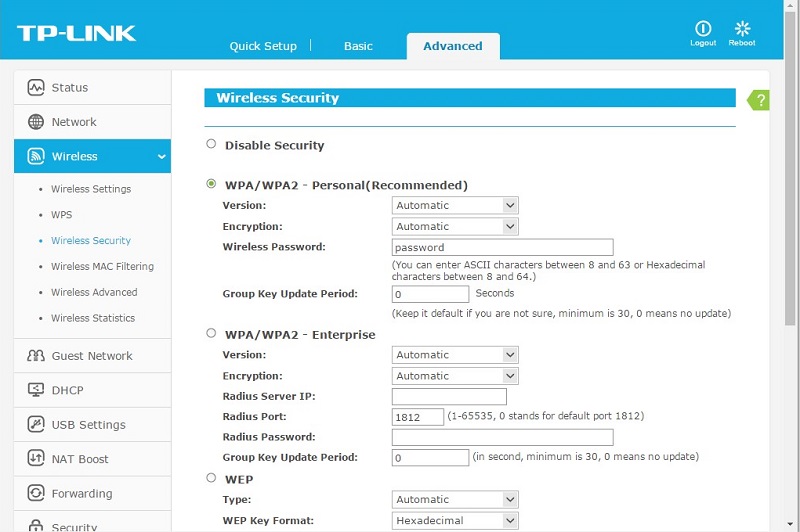
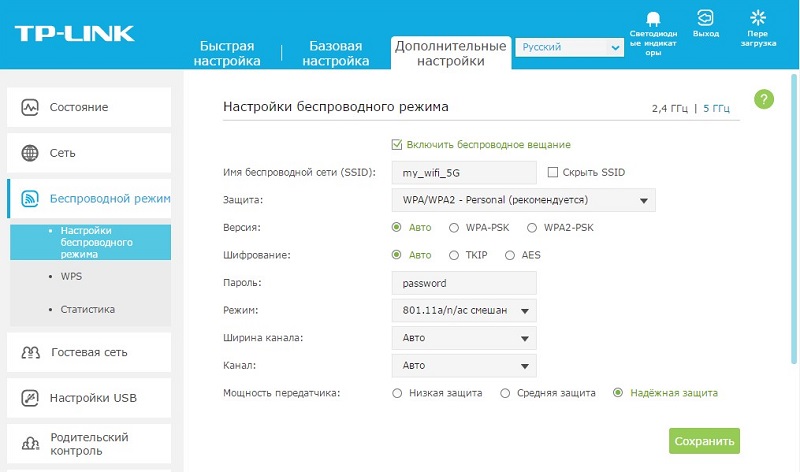
Važno je da je lozinka pouzdana, ali istovremeno je lako pamtiti. To će zaštititi od neovlaštenih veza s vašom bežičnom mrežom.
Pametna kutija
Također često korisnici odlučuju odabrati pametni okvir kako bi sebi pružili pristup internetu od takvog dobavljača kao što je Beeline.
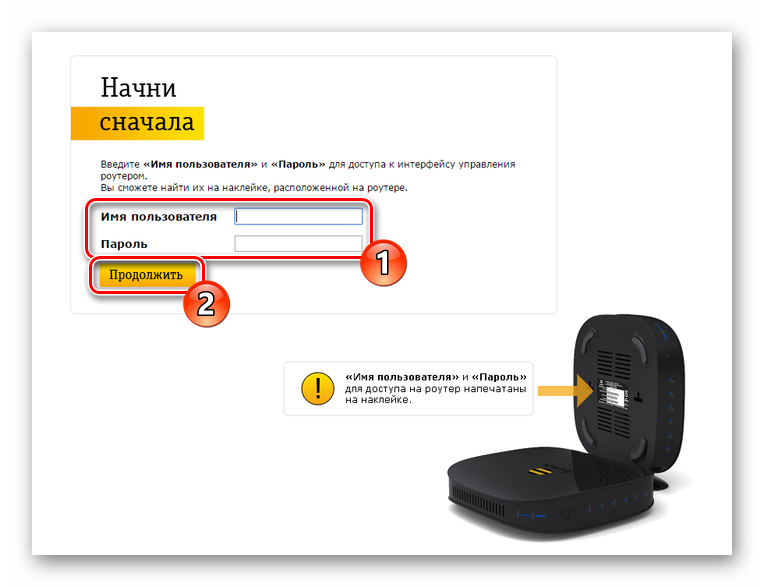
Kada koristite Smart Box, koristeći Beeline usluge, preporučuje se pridržavati se sljedeće algoritma veze i postavki:
- Izvršite postupak autorizacije, kao što je već prikazano ranije;
- Odaberite stavku "Brze postavke";
- Sada idite na kategoriju "Home Internet";
- Na predloženom popisu opcija odaberite mrežu Beeline;
- Zapišite te podatke (prijava i lozinku) koji su u ugovor upisani s davateljem internetskih usluga;
- Idite na odjeljak "Wi-Fi usmjerivač";
- Ako vidite potrebu, promijenite ime ovdje, kao i pristupni kod (lozinka) kako biste povećali razinu zaštite veze;
- Povratak na odjeljak "Gost Wi-Fi Network";
- Evo, ponovo popunite polja lozinkama.
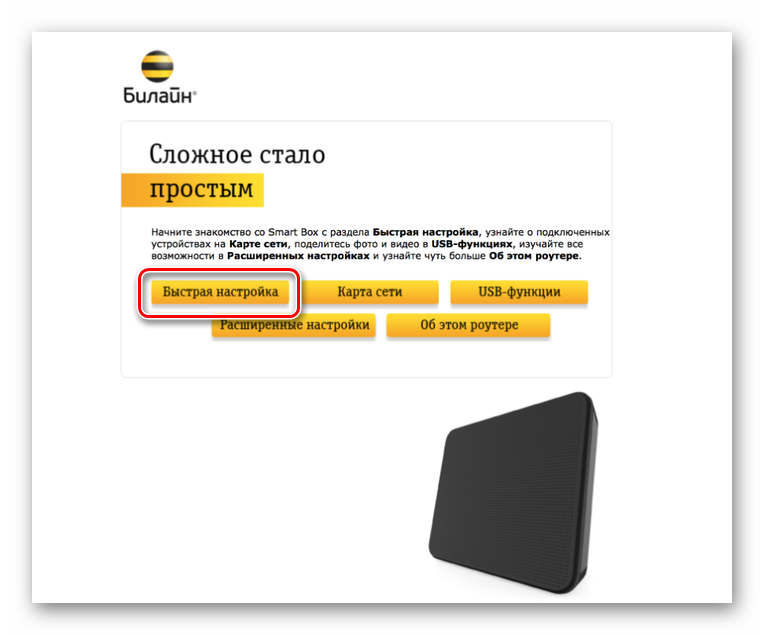
Ako se dodatno koristi televizijski prefiks, koji će raditi putem interneta, i dalje ćete morati otvoriti TV karticu Beeline. Ovdje biste trebali propisati LAN priključak svog usmjerivača i spremiti izmjene.
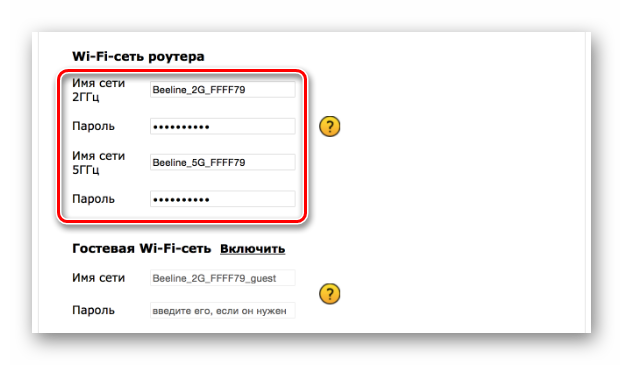
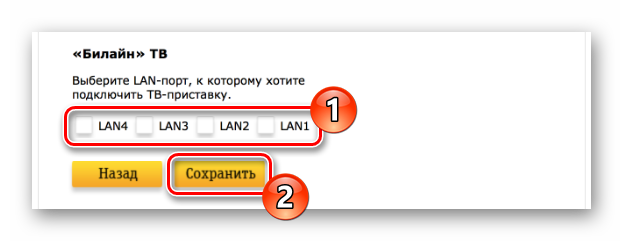
Ne zaboravite, po završetku svih postavki, svakako ponovno pokrenite Wi-Fi roter od davatelja usluga u osobi Beeline. Tada će sve promjene stupiti na snagu, a Internet će početi u potpunosti funkcionirati.
Zyxel Keenetic Ultra
Iako ovo nije najpopularniji usmjerivač, dok njegova postavka traje najmanje vremena i zahtijeva minimalnu radnju od korisnika.
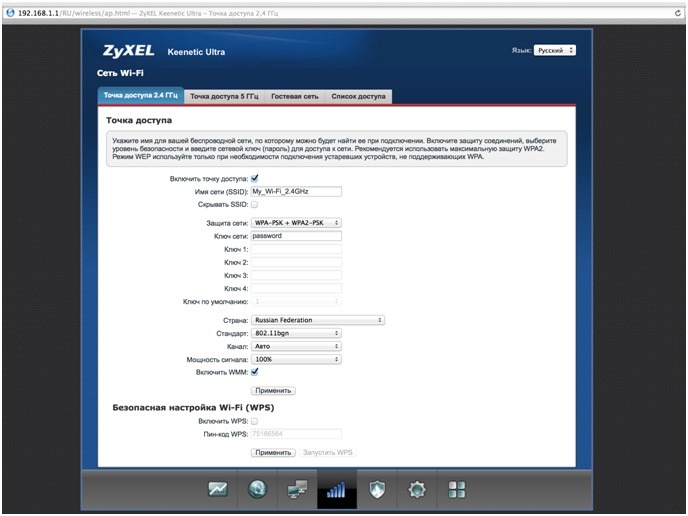
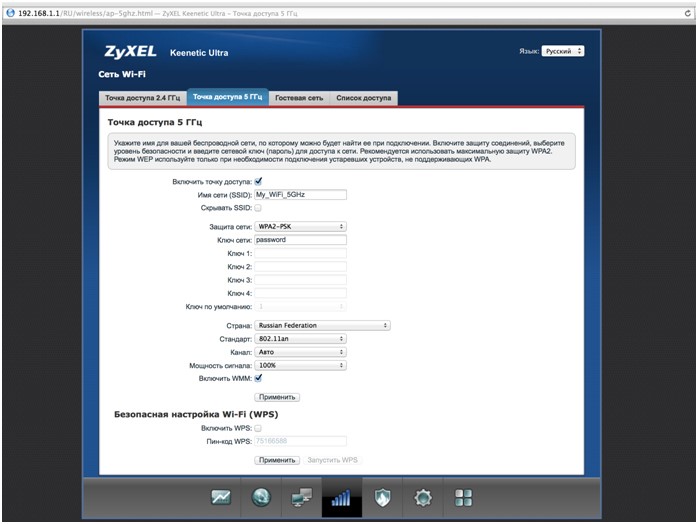
Prvo morate ići na web sučelje u postavkama opreme prema standardnoj shemi. Nadalje, algoritam je izuzetno jednostavan i razumljiv:
- instalirati novu lozinku;
- primijeniti izvršene promjene;
- U kategoriji "Mreža" odaberite bežičnu vezu;
- Promijenite naziv mreže po vlastitom nahođenju;
- Oprema za ponovno punjenje;
- Provjerite izvedbu usmjerivača.
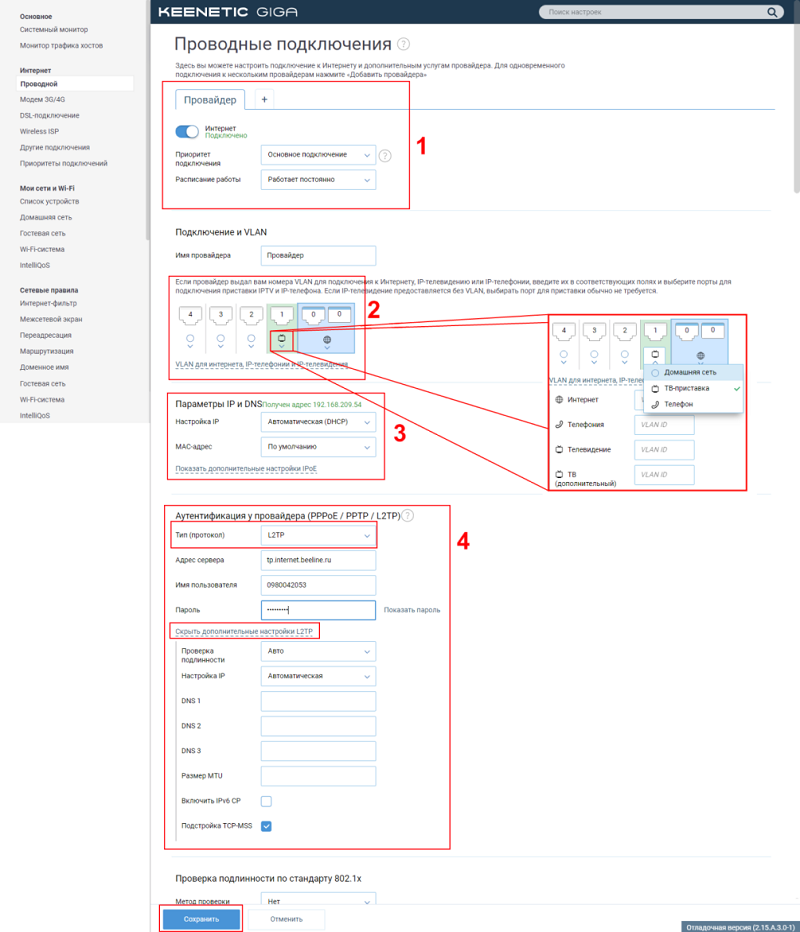
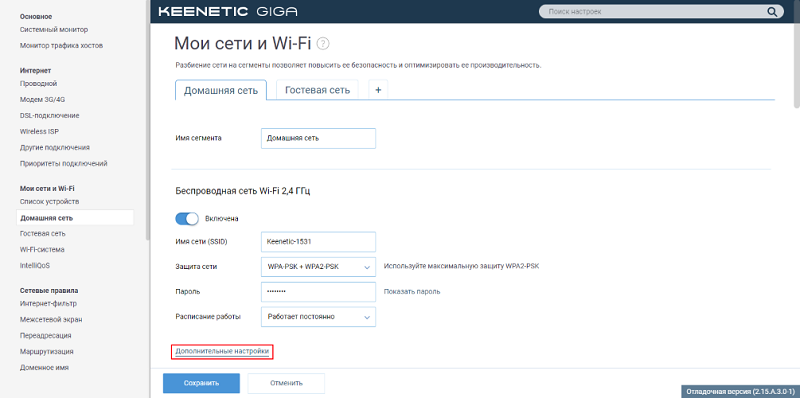
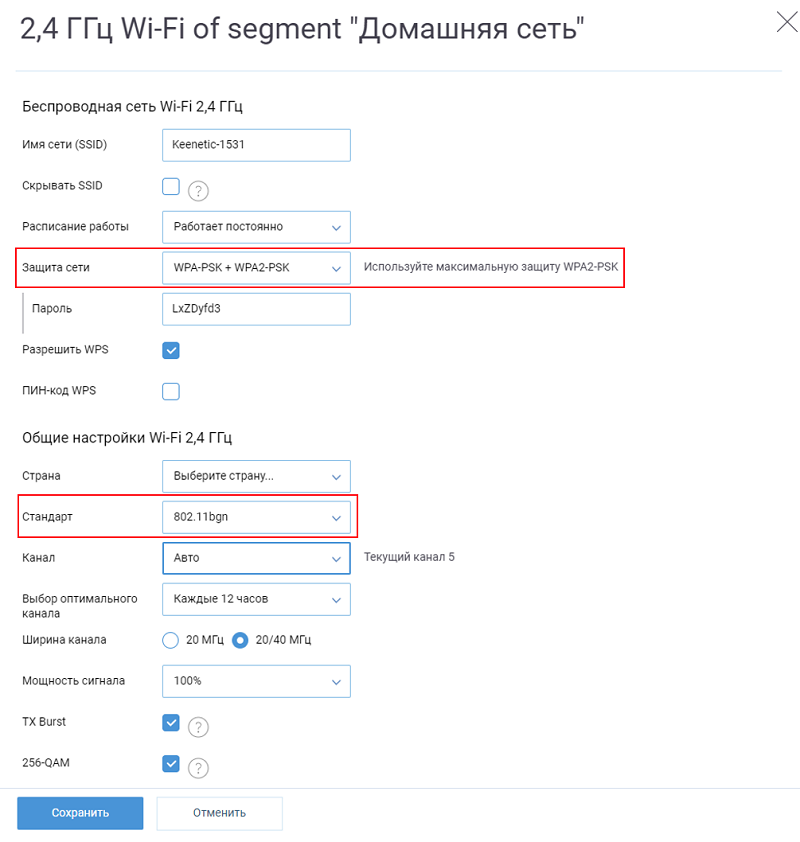
Postupak je dovršen na ovome. Gotovo je u potpunosti automatski, pa stoga ugradnja opreme i njegovo postavljanje traje minimalno vrijeme.
Najkraći put
Također, davatelj usluga ima vlastiti brendirani beeline wi-fi roter, koji se naziva. Koja je oprema skrivena prema logotipu tvrtke teško je reći.
Ali činjenica je da daje zasebne preporuke za postavke.
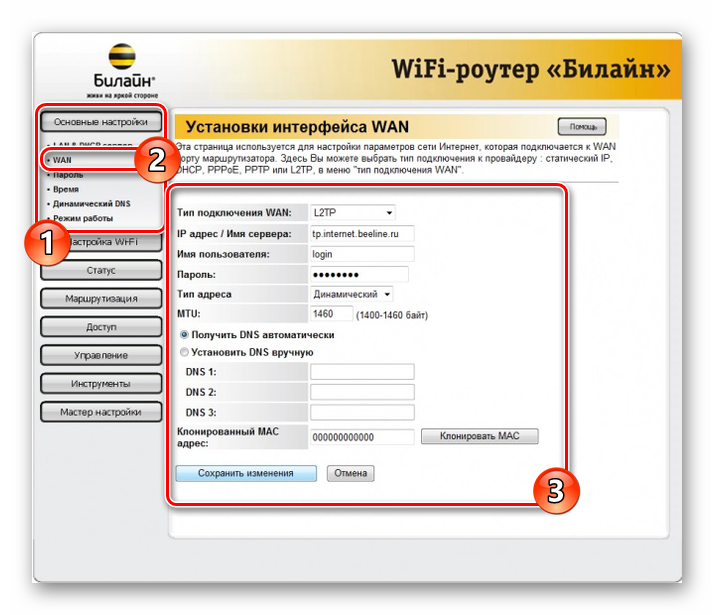
Primarne akcije izvode se na isti način kao i za sve ostale podržane usmjerivače. A onda je potrebno:
- Na donjoj ploči pronađite izbornik Wi-Fi mreže;
- Potvrdite vezu putem Beeline;
- Idite u preglednik i registrirajte adresu 192.168.10.1;
- Navedite standardnu lozinku i prijavu;
- Otvorite "osnovne postavke" i odaberite karticu WAN;
- U šifriranju WPA stavite TKIP oznaku i koristite AES oznaku za WPA2;
- U stupcu "Broj kanala" odaberite "Auto";
- smislite bilo koje ime za bežičnu mrežu u stupcu SSID;
- Spremite izvršene promjene.
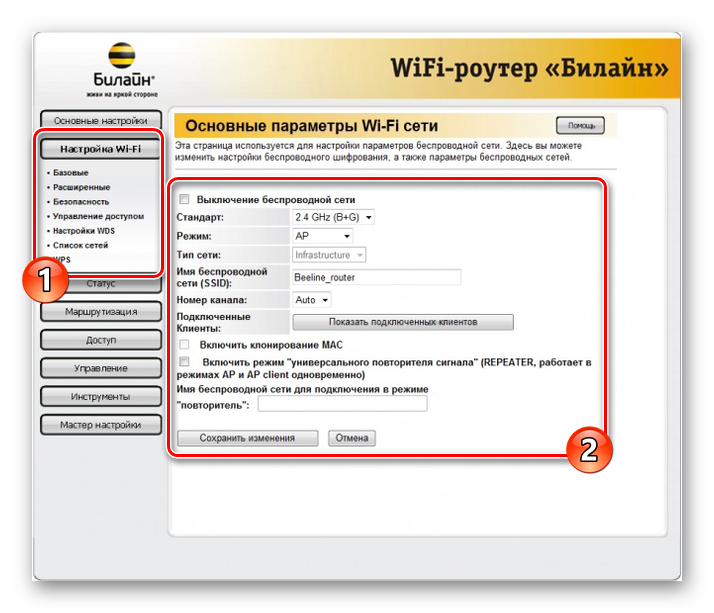
Ako slijedite upute, kao i prvo proučite sporazum o pružatelju usluga, neće se pojaviti problemi s postavkama bežične veze.
Štoviše, tijekom početne veze, gospodar čini sve. Korisnik će morati ponovno konfigurirati opremu ako se dogodi neka vrsta kvara, usmjerivač će biti slučajno ili posebno odbačen u tvorničke postavke ili će se kupiti novo računalo.
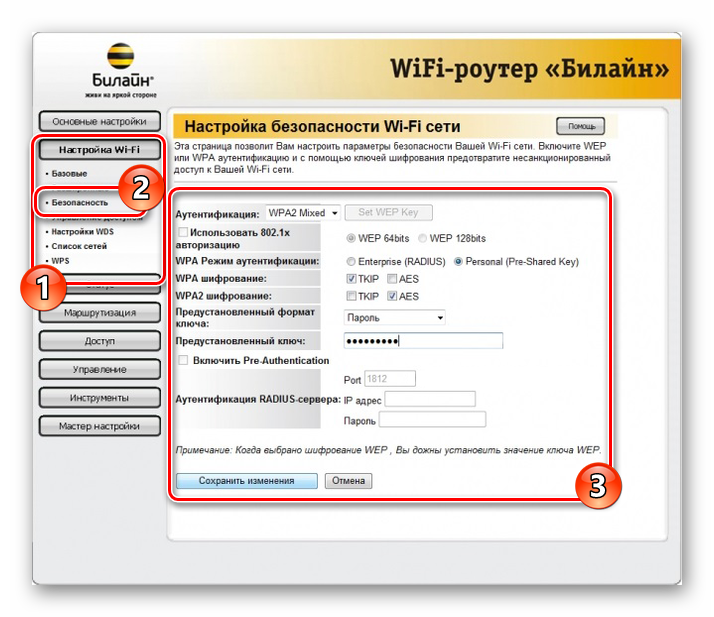
Uvijek se možete obratiti tehničkoj podršci, pozovite Master Home da izvrši sve postavke. Ali obično je dovoljno da korisnik ima ugovor, kao i vizualne upute za postavke. Samo nekoliko minuta, a Internet u potpunosti radi, usmjerivač pruža pristup bežičnoj mreži.
Tvrtka Beeline kao dobavljač internetskih usluga može uzrokovati puno sporova i rasprava. Netko je u potpunosti zadovoljan s njim, drugi odlučuju odbiti usluge i otići drugom davatelju usluga.
Jeste li kućni korisnik interneta iz Beeline? Koji je usmjerivač odabrao i jesu li poteškoće nastale sa svojim postavkama? Napravili ste ih sami ili nazvali stručnjaka?
Pišite o svom iskustvu u komentarima, postavljajte aktualna pitanja na temu!
Pretplatite se i razgovarajte o našem projektu svojim prijateljima!
- « MKV metode pretvorbe u AVI
- Što znači pogreška 651 prilikom povezivanja s Internetom i kako je eliminirati »

